VLC(및 더 나은 대안)를 사용하여 Mac 및 Win에서 MOV를 MP4로 변환하기
MOV 동영상 파일을 편집하거나 재생하려고 했는데, 기기에서 제대로 작동하지 않았던 적이 있으신가요? 이는 MOV 형식이 주로 Apple에서 사용되기 때문에, 모든 플랫폼에서 원활히 재생되지 않을 수 있기 때문입니다. 반면, MP4는 거의 모든 스마트폰, 컴퓨터, 소셜 미디어 등에서 문제없이 작동하는 범용 동영상 형식입니다. 그래서 많은 분들이 MOV를 MP4로 변환하고자 하는 것입니다.
그렇다면 MOV를 MP4로 어떻게 변환할 수 있을까요? 좋은 소식은, 이 작업을 위해 비싼 소프트웨어가 필요 없다는 점입니다. 이 가이드에서는 Mac과 Windows 모두에서 VLC를 사용하여 MOV 파일을 MP4로 쉽게 변환하는 방법을 알려드리겠습니다. 추가로, 이 과정을 더욱 빠르고 간단하게 만들어주는 대체 소프트웨어도 소개해 드릴게요.
그럼 바로 시작해볼까요?
파트 1: MOV와 MP4란? 왜 VLC로 MOV를 MP4로 변환해야 하나요?
MOV 파일이란?
MOV는 Apple에서 개발한 비디오 형식으로, 주로 QuickTime Player에서 사용됩니다. 아이폰이나 아이패드로 촬영한 영상의 기본 저장 형식이며, 고화질 영상은 물론 여러 오디오나 자막 트랙도 지원합니다. 하지만 Apple 기기에 최적화되어 있어, Windows나 Android에서는 제대로 작동하지 않을 수 있습니다.
MP4 파일이란?
반면, MP4는 디지털 멀티미디어 컨테이너 형식으로, 비디오와 오디오 저장에 널리 사용됩니다. Windows, Android, 웹 브라우저 등 다양한 기기와 플랫폼에서 폭넓게 지원되며, 파일 크기가 작고 품질도 뛰어나 업로드 및 공유가 용이합니다.
왜 VLC로 MOV를 MP4로 변환하나요?
MOV 파일은 용량이 크고 모든 기기에서 재생되지 않을 수 있기 때문에, 변환이 필요할 수 있습니다. MP4는 훨씬 더 범용적이며 용량도 적어 온라인 공유나 저장에 더 적합합니다. 그렇다면 어떻게 변환할 수 있을까요?
여기서 활용할 수 있는 도구가 바로 VLC 미디어 플레이어입니다. VLC는 오픈소스 소프트웨어로 다양한 형식의 멀티미디어를 지원하며, 많은 사용자들이 이미 컴퓨터에 설치해두었을 정도로 널리 알려져 있습니다. 대부분은 영상 재생용으로 사용하지만, VLC에는 변환 기능도 내장되어 있어 별도의 소프트웨어 없이도 MOV 파일을 MP4로 쉽게 변환할 수 있습니다. 간단하고 편리하며, 기본적인 변환 용도로는 매우 적합합니다.
파트 2: Mac에서 VLC로 MOV를 MP4로 변환하는 방법
Mac에서 VLC를 사용하여 MOV 파일을 MP4로 변환하려면 아래 단계를 따르세요:
1단계: 먼저 Mac에서 VLC 미디어 플레이어를 실행하고 상단 메뉴에서 "파일(File)"을 클릭하세요. 나타나는 목록에서 "변환/스트리밍(Convert/Stream)"을 선택합니다.
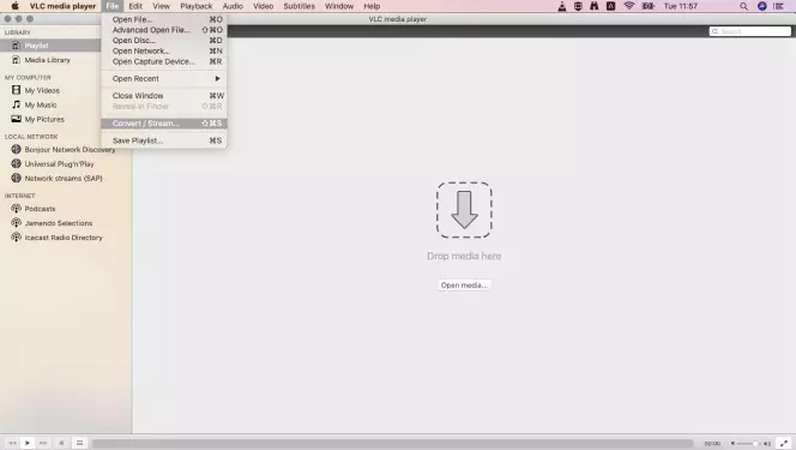
2단계: 새 창이 열리면, 변환할 MOV 파일을 해당 창에 드래그하여 넣으세요. 그런 다음 "프로필(Profile)" 드롭다운 메뉴를 클릭하고, 출력 형식으로 "Video - H.264 + MP3 (MP4)"를 선택하세요. 이 설정은 영상과 오디오가 모두 잘 작동하는 표준 MP4 변환 방식입니다.
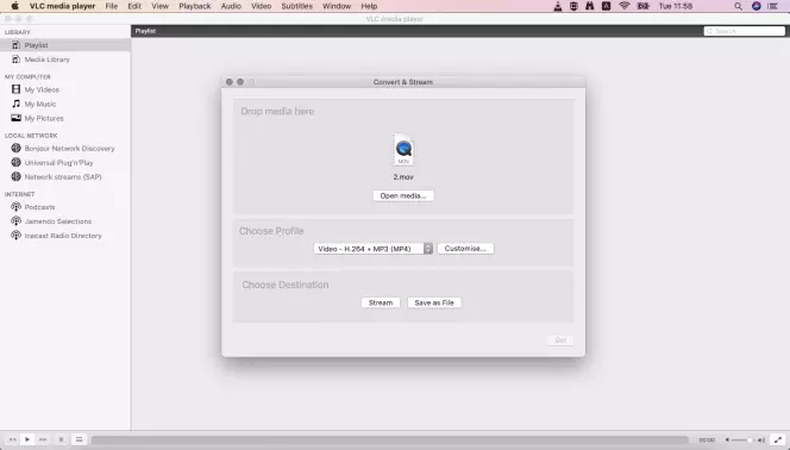
3단계: 이제 변환된 동영상을 저장할 위치를 정해야 합니다. "대상(Destination)" 섹션에서 "찾아보기(Browse)"를 클릭한 다음 저장할 폴더를 선택하고 파일 이름을 지정하세요. (※주의: 파일 이름 끝에 반드시 ".mp4"를 붙이세요.) 그런 다음 "저장(Save)"을 눌러 변환을 시작하세요.
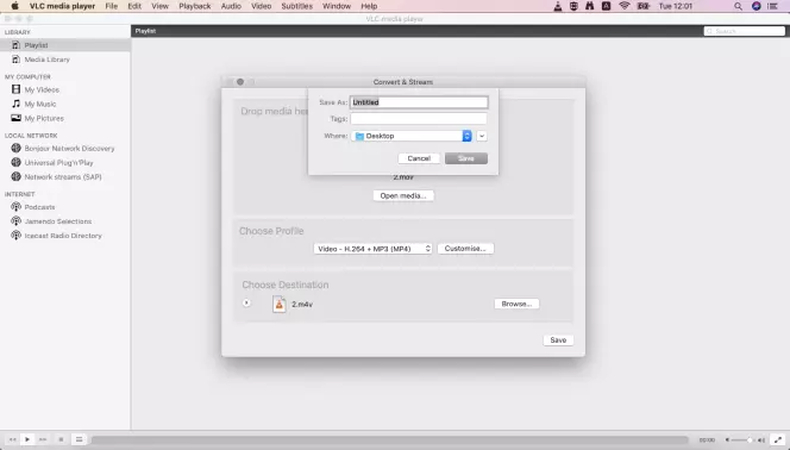
파트 3: Windows에서 VLC로 MOV를 MP4로 변환하는 방법
Windows에서의 과정도 Mac과 거의 동일합니다. 다음 단계를 따라 MOV 파일을 MP4로 변환하세요:
1단계: 먼저 Windows 컴퓨터에서 VLC 미디어 플레이어를 실행하세요. 왼쪽 상단의 "미디어(Media)" 메뉴를 클릭한 후, 드롭다운 목록에서 "변환/저장(Convert / Save)"을 선택합니다.
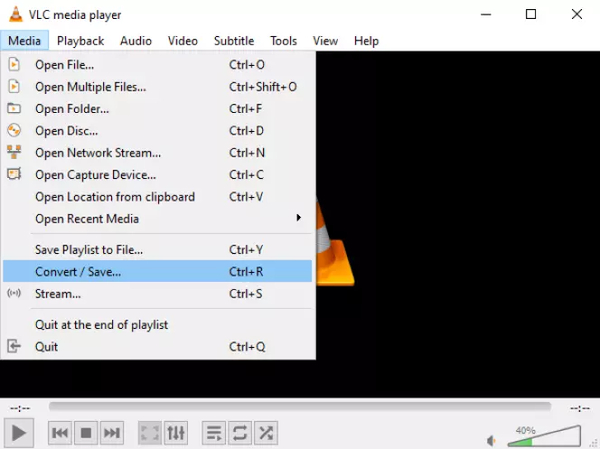
2단계: 새로운 창이 뜨면 "추가(Add)" 버튼을 클릭하여 변환할 MOV 파일을 선택합니다.
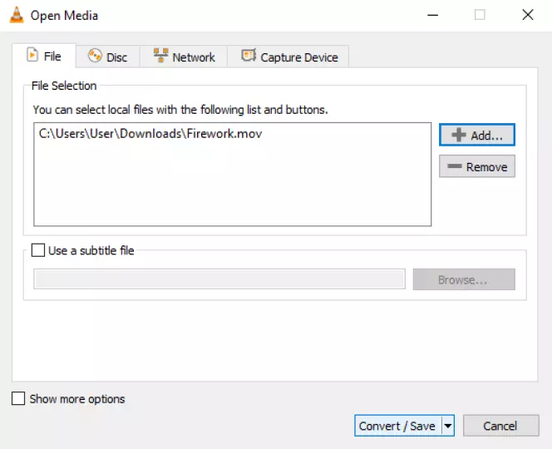
3단계: 파일을 추가한 후, 창 하단의 "변환/저장(Convert / Save)" 버튼을 클릭하세요. 다음 화면에서 "프로필(Profile)" 드롭다운 메뉴에서 "Video - H.264 + MP3 (MP4)"를 선택합니다. 이 설정은 대부분의 기기에서 호환되는 일반적인 MP4 형식입니다. 이후 "찾아보기(Browse)"를 클릭하여 저장할 위치를 선택하고, 파일 이름을 지정하세요. 이름은 반드시 ".mp4"로 끝나야 합니다. 그런 다음 "저장(Save)"을 클릭하세요.
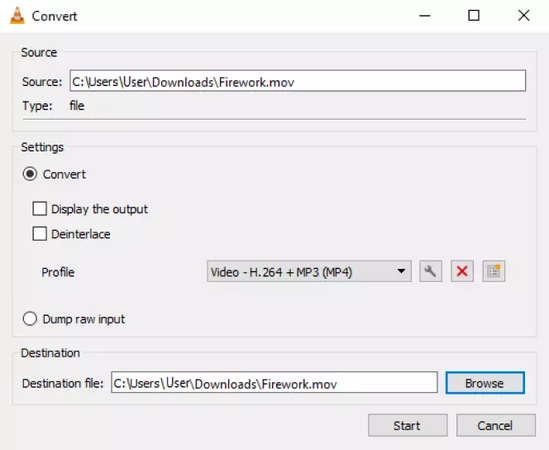
모든 설정을 마쳤으면, "시작(Start)" 버튼을 클릭하세요. 그러면 VLC가 MOV 파일을 MP4 형식으로 변환하기 시작합니다.
파트 4: VLC로 MOV → MP4 변환 실패 시 해결 방법
VLC는 유용하지만 항상 완벽하게 작동하는 건 아닙니다. 다음은 자주 발생하는 문제와 그 해결책입니다:
1. 변환 후 오디오가 재생되지 않는 경우
원인: 변환 설정 중 오디오 스트림이 제대로 선택되지 않았기 때문입니다.
해결책: 변환 설정 단계에서 '선택한 프로필 편집' 아이콘을 클릭하고, Codec(코덱) 탭으로 이동해 오디오 코덱이 MP3로 설정되어 있는지 확인하세요.
2. 영상이 끊기거나 멈추는 경우
원인: 고해상도 MOV 파일은 VLC가 변환할 때 부담을 줄 수 있습니다.
해결책: '선택한 프로필 편집'의 Video codec(비디오 코덱) 탭에서 비트레이트와 해상도를 낮춰 보세요.
3. 변환 중 VLC가 무작위로 종료되는 경우
원인: 손상되었거나 특이한 코덱을 사용한 MOV 파일을 VLC가 제대로 처리하지 못할 수 있습니다.
해결책: 최신 VLC로 업데이트한 후 재시도하고, 문제가 계속된다면 다른 MOV 파일로 시도해 보세요.
파트 5: 더 나은 대안 – HitPaw Univd로 MOV → MP4 변환하기
VLC로 변환 중 오류가 발생한다면 HitPaw Univd를 사용해보세요. AI 기반으로 설계된 이 도구는 안정적이고 쉽고 빠르게 동영상을 변환해줍니다. 1000개 이상의 포맷을 지원하며, GPU 가속 덕분에 출력 품질도 뛰어납니다. iPhone, GoPro, 4K 카메라 영상에도 최적화되어 있어 항상 최고의 결과를 제공합니다.
HitPaw Univd 주요 기능
- 1000+ 포맷 지원: iPhone 16, GoPro HERO13, 4K 카메라 등 모든 주요 장치 호환
- 무손실 고화질 변환: 화질 손실 없이 원본과 동일한 품질 보장
- 일괄 변환 기능: 여러 파일을 한 번에 처리하여 시간 절약
- 단순 인터페이스: 누구나 쉽게 사용할 수 있는 직관적인 UI
HitPaw Univd로 MOV → MP4 변환하는 방법
스텝 1: Univd 실행 및 영상 추가
Univd를 설치하고 실행한 후, 변환기 탭에서 '비디오 추가'를 클릭하거나 파일을 드래그하여 변환할 영상을 불러옵니다.

파일이 추가되면 대기열에 목록이 표시됩니다.

스텝 2: 영상 정보 편집(선택)
영상 이름을 클릭하여 편집하거나, 펜 아이콘을 눌러 제목, 아티스트, 설명 등의 메타데이터를 추가할 수 있습니다.
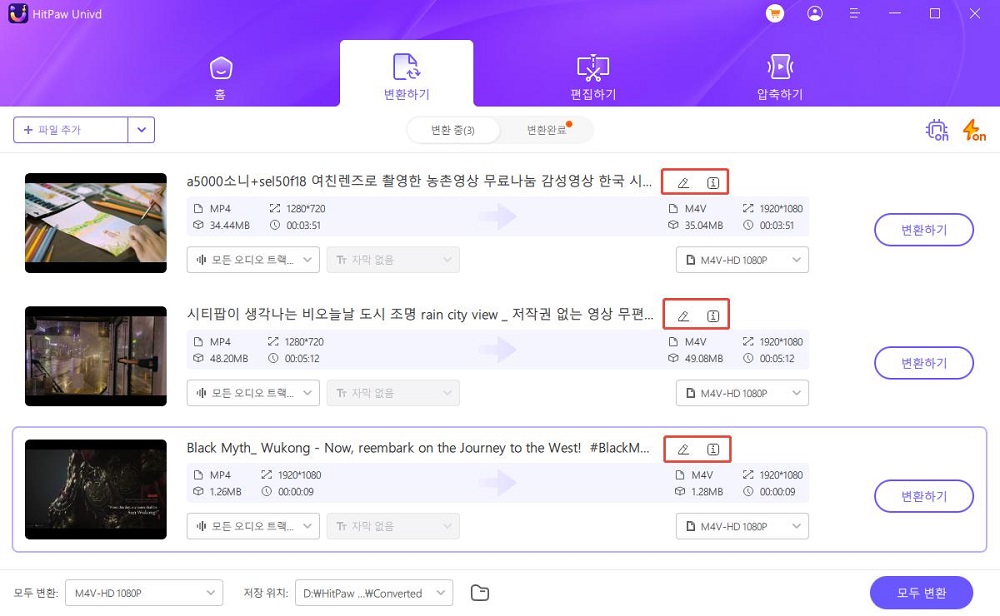
또한 설명란을 작성할 수도 있습니다.
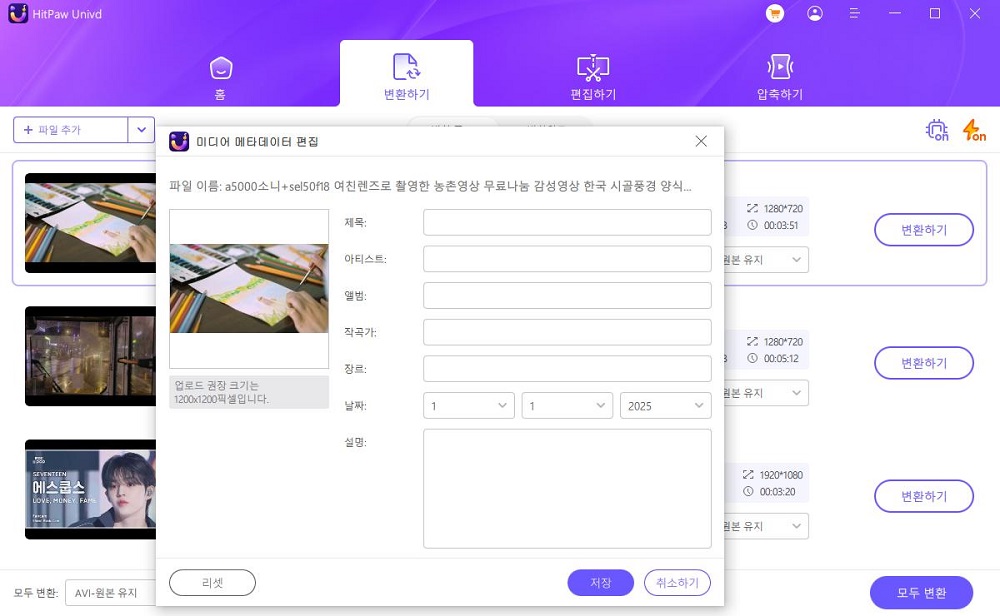
스텝 3: 자막 추가하기
내장 자막 인식 후 자동으로 표시됩니다. 자막이 없으면 '자막 추가'를 눌러 SRT, ASS, VTT, SSA 등의 파일을 불러오세요.

추가된 자막은 목록에 표시되며, 휴지통 아이콘으로 삭제 가능합니다.
스텝 4: 출력 형식 선택
출력 형식에서 MP4를 선택하세요. 파일별로 출력 형식을 지정하려면 ▼ 아이콘을 클릭하여 개별 설정할 수 있습니다.

편집 아이콘을 눌러 화질, 해상도, 코덱, 오디오 등 세부 설정을 조정할 수 있습니다.
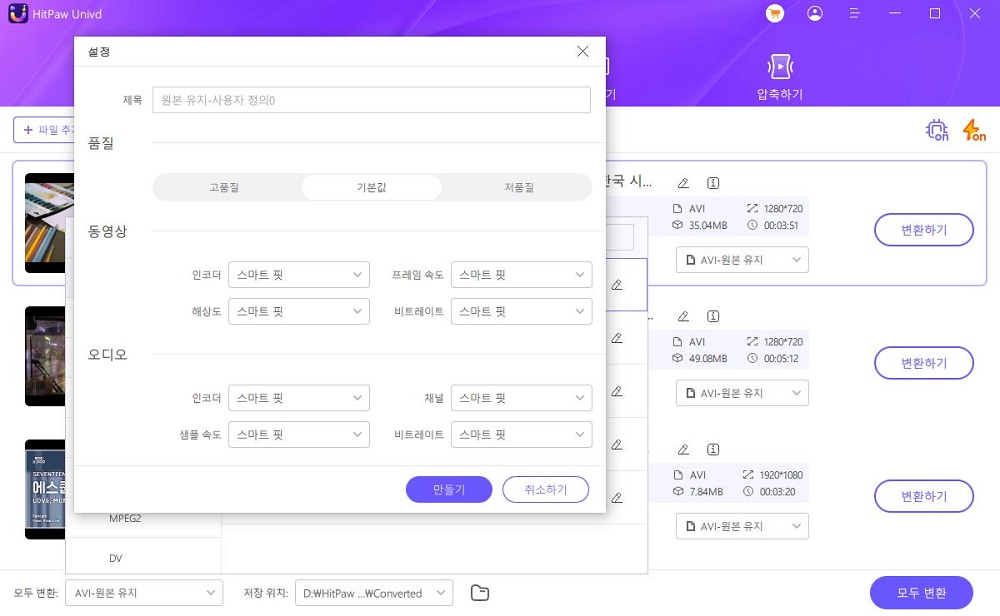
스텝 5: 변환 시작하기
이제 변환 과정을 시작합니다. 먼저 오른쪽 상단에서 하드웨어 가속과 무손실 변환 옵션을 활성화하세요.
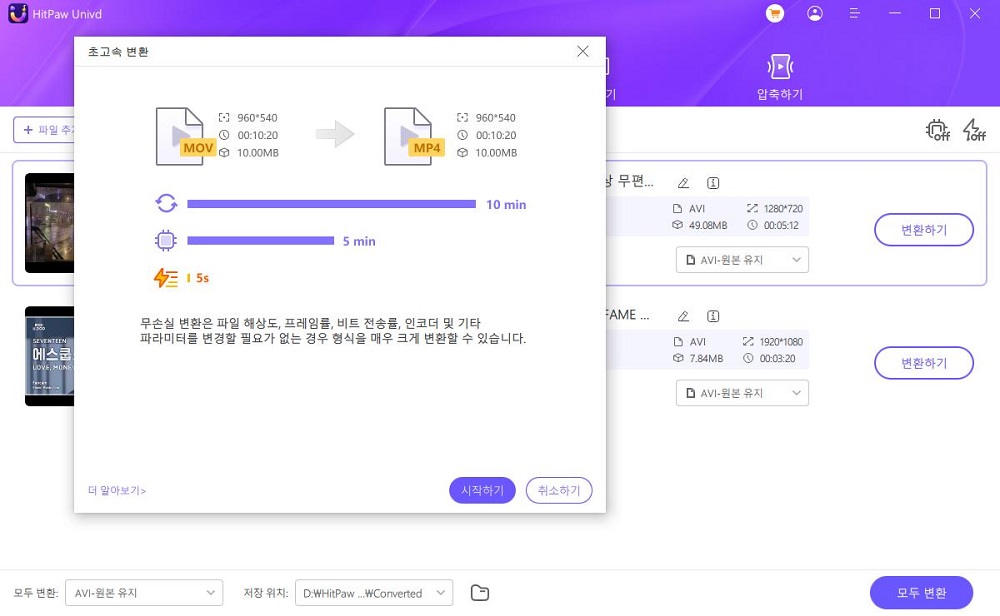
그 다음 저장할 폴더를 선택하고 '변환' 버튼을 클릭하세요.

스텝 6: 변환된 영상 확인하기
파일 변환이 완료되면 프로그램 상단의 '변환됨(Converted)' 탭에서 변환된 영상을 확인할 수 있습니다. '폴더 열기'를 클릭해 완성된 파일을 확인하거나, 영상에 추가 편집이 필요하다면 '편집 목록에 추가(Add to Edit List)'를 선택하세요.

VLC에서 MOV를 MP4로 변환할 때 자주 묻는 질문(FAQ)
Q1. VLC 미디어 플레이어로 MOV를 MP4로 변환할 수 있나요?
A1. 네, VLC 미디어 플레이어는 내장된 변환 기능을 통해 MOV 파일을 MP4로 변환할 수 있습니다.
Q2. Windows 미디어 플레이어에서 MOV를 MP4로 어떻게 변환하나요?
A2. Windows 미디어 플레이어는 MOV 파일을 MP4로 직접 변환하는 기능을 지원하지 않습니다. VLC나 HitPaw Univd 같은 전용 변환 도구를 사용해야 합니다.
Q3. Mac에서 무료로 MOV를 MP4로 변환하는 방법은?
A3. VLC 미디어 플레이어를 사용해 보세요. 이 소프트웨어는 무료로 Mac에서 사용 가능합니다. 또한 HitPaw Univd도 무료 체험 버전을 제공하며 추가 기능을 지원합니다.
결론
MOV 파일을 MP4로 변환하는 것은 스마트한 방법으로, 휴대폰, 노트북, 스마트 TV 등 모든 기기에서 동영상 호환성을 보장할 수 있습니다. VLC 미디어 플레이어는 대부분의 경우 잘 작동하는 훌륭한 무료 도구입니다. 하지만 VLC로 MOV를 MP4로 변환할 때 소리 누락이나 긴 대기 시간 같은 문제도 발생할 수 있다는 점을 알아두세요. 그래서 HitPaw Univd 같은 신뢰할 수 있는 대체 프로그램을 준비해 두는 것이 좋습니다. 최첨단 AI 알고리즘으로 구동되는 이 훌륭한 도구는 사용이 매우 쉽고 빠른 고품질 변환을 제공합니다. VLC 오류로 고생하지 말고, 오늘 바로 HitPaw Univd를 사용해 몇 번의 클릭만으로 부드럽고 전문적인 MOV에서 MP4로의 변환을 경험해 보세요!








 HitPaw VoicePea
HitPaw VoicePea  HitPaw VikPea
HitPaw VikPea HitPaw FotorPea
HitPaw FotorPea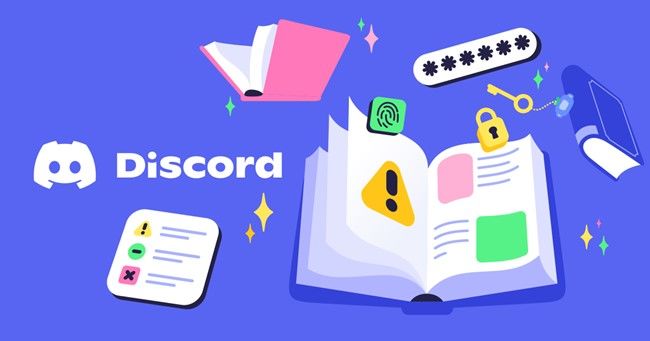



이 문서 공유하기:
제품 등급을 선택하세요:
김희준
편집장
프리랜서로 5년 이상 일해왔습니다. 새로운 것들과 최신 지식을 발견할 때마다 항상 감탄합니다. 인생은 무한하다고 생각하지만, 제 자신은 한계를 모릅니다.
모든 기사 보기댓글 남기기
HitPaw 기사에 대한 리뷰 작성하기